
Um ein speziell konfiguriertes Linux-Betriebssystem auf mehreren Rechner zu installieren oder auf externen Festplatten oder USB-Sticks als Live-System anzubieten, gibt es mehrere Möglichkeiten und Herangehensweisen. Ich beschreibe Ihnen hier eine dieser Möglichkeiten, die auf der Software Systemback basiert, mit der sich neben Sicherungen zur Systemwiederherstellung auch ISO-Images für Live-CDs erstellen lassen. Auch für die Verteilung der Testumgebung aus dem Beitrag -> Openbox als Prüfungsumgebung hat sich diese Methode bewährt.
Diese Software kann allerdings erst ab Ubuntu 14.x verwendet werden.
Installation Systemback auf Ubuntu 14.x oder 16.x
UPDATE 20.04.2020: Für die Versionen 18.04 und 19.01 siehe weiter unten.
Auf dem fertig konfigurierten System Ubuntu 14.x oder Ubuntu 16.x wird Systemback installiert.
:~$ sudo apt update
:~$ sudo apt install systemback
Installation Systemback auf Ubuntu 18.4 oder 19.1
Sollte man das alte ppa: schon integriert haben, so muss man das zunächst löschen.
Auf Ubuntu 18.x und 19.1 muss man das ppa: von Ubuntu 16.x einbinden, das glücklicherweise kompatibel ist.
:~$ sudo apt-key adv --keyserver keyserver.ubuntu.com --recv-keys 382003C2C8B7B4AB813E915B14E4942973C62A1B
:~$ sudo apt update
:~$ sudo apt install systemback
Den Schlüssel kann man wie angegeben übernehmen. Man findet ihn aber auch unter -> launchpad.net im Abschnitt Technical details about this PPA.
Live System erstellen
Das Programm lässt sich nun über die Dash-Suche öffnen.

Hat man nur eine Konsole zur Verfügung und verwendet den Xserver als Windows-System, dann lässt sich Systemback nicht über die Konsole öffnen, da Systemback Root-Rechte verlangt, der Xserver aber die Ausführung von grafischen Anwendungen unter Root-Rechten verhindert. Der Programmaufruf im Terminal lautet
Nach dem Login mit einem Account, der Root-Rechte erlangen kann, lassen sich Wiederherstellungspunkte (Restore points) oder eben auch eine Live-CD (Live system create) erstellen.
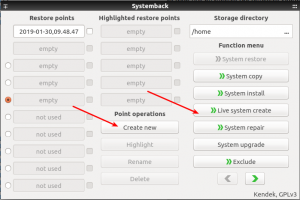
Es muss nun ledigllich ein Name für das Live-System vergeben werden und wahlweise können bereits vorbereitete User-Accounts und deren Verzeichnisse mit übernommen werden. Mit Create new wird die Live-Version im Verzeichnis /home erstellt.

ISO-Image erstellen
In Settings kann man bereits voreinstellen, dass zu jedem Live-System auch automatisch ein ISO-Image erstellt wird. Aber auch nachträglich lässt sich jedes Live-System in ein ISO-Image konvertieren.
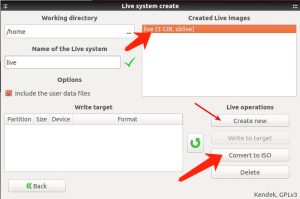
Außerdem lässt sich in Write target ein USB-Stick angeben, auf den das ISO-Image automatisch geschrieben wird. Er ist allerdings nicht bootfähig. Um aus dem ISO-Image einen bootfähigen Stick oder externe HDD zu machen, verwende ich meist den -> Linux Live USB Creator unter Windows. Unter Ubuntu empfehle ich den Startup Disk Creator (Startmedienersteller).
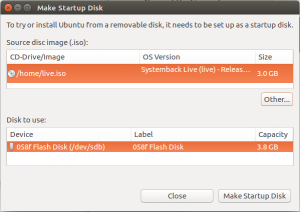
Das erzeugte System lässt sich jetzt sowohl als Live-CD vom Stick starten als auch installieren.



